Om instellingen of functies te wijzigen in Outlook is het nodig om te weten welke versie er van Outlook is geïnstalleerd.
De versie van Microsoft Outlook bepaald het uiterlijk en de functies die mensen kunnen gebruiken. Outlook is onderdeel van Office, de versie die is geïnstalleerd is vaak onderdeel van het algehele Office pakket geïnstalleerd op de computer.
De meest recente Outlook versie is Outlook 2021 (onderdeel van Office 2021), maar de meeste mensen hebben nog Outlook 2019 of 2016 geïnstalleerd. Er is ook nog Outlook 365, dit is onderdeel van Office 365.
Om te bepalen welke versie er van Outlook is geïnstalleerd, volgt u onderstaande stappen.
Welke Outlook versie heb ik geïnstalleerd?
Open Outlook op uw computer. In het menu klik op “Bestand”.
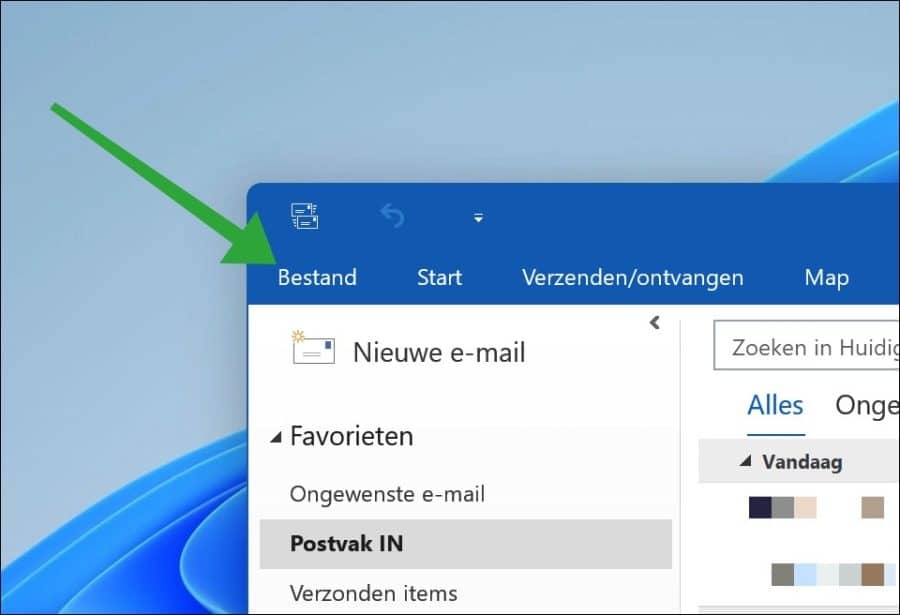
Klik onderaan de instellingen op “Office-account”.
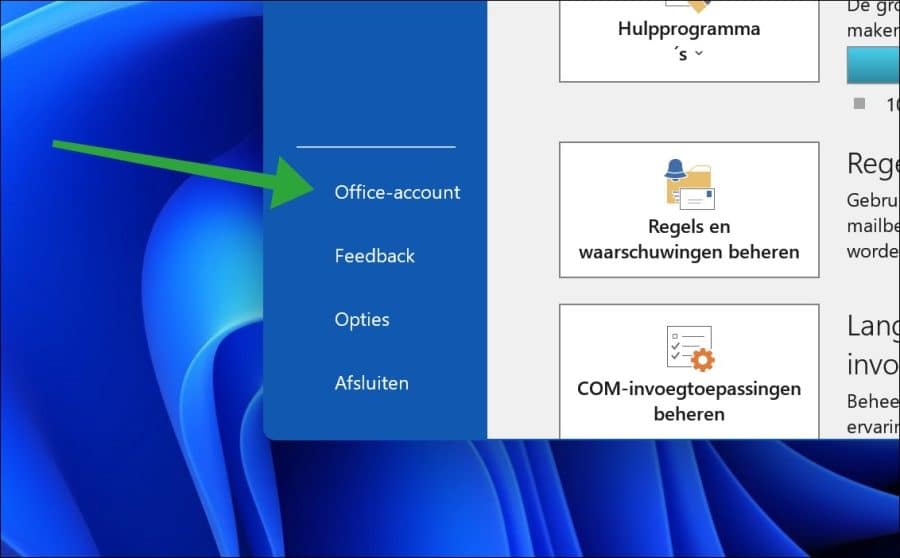
U ziet aan de rechterzijde, onder “Productgegevens” de Outlook versie die is geïnstalleerd door het betreffend Office pakket.
Rechtsonderin ziet u “Info over Outlook”. Hier ziet u de versie, build-gegevens en het betreffende kanaal.
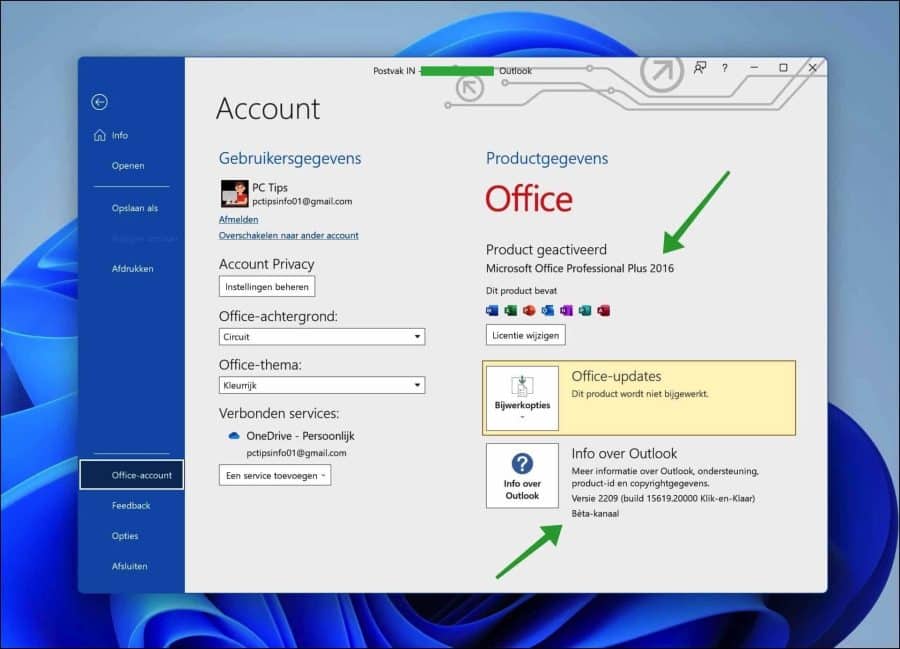
Klik op de “Info over Outlook” knop om meer informatie over de Outlook versie te zien. Zo kunt u het product-id en de sessie-id met nogmaals aanvullende versie, build en architectuur gegevens bekijken.
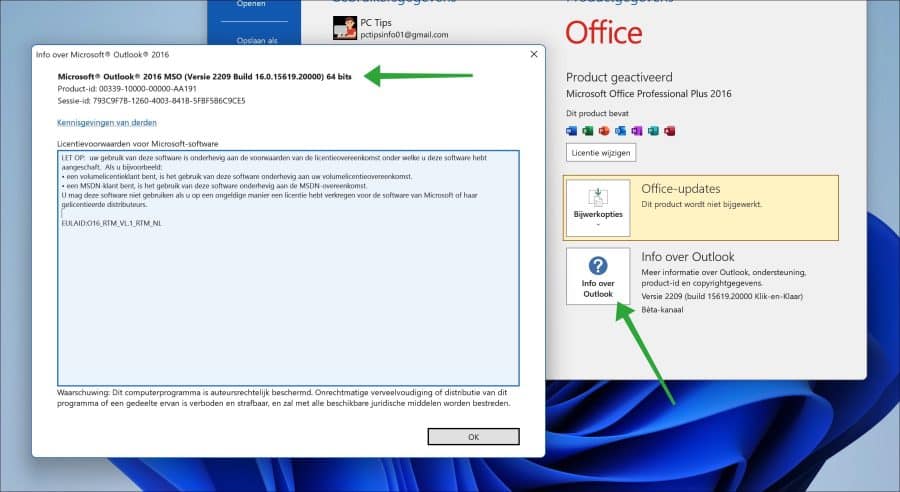
Ik hoop u hiermee geholpen te hebben. Bedankt voor het lezen!


PC Tips overzicht ↓
Al onze computertips overzichtelijk gesorteerd op categorieën.Ontvang de nieuwste PC tips iedere 2 weken in uw e-mailbox.
Wij versturen nooit spam.